win10关闭最近访问记录在哪 win10怎么取消最近使用文件记录
更新时间:2023-11-19 13:43:00作者:xinxin
在日常操作win10正式版系统的过程中,用户每次在电脑上打开的文件都被记录保存下来,虽然能够方便用户进行浏览最近使用文件记录,但是却不利于用户的隐私安全,因此可以选择将win10系统的最近使用文件记录设置取消,可是win10关闭最近访问记录在哪呢?下面就是有关win10怎么取消最近使用文件记录,一起来看看吧。
具体方法如下:
1、在桌面模式双击打开此电脑,如下图所示
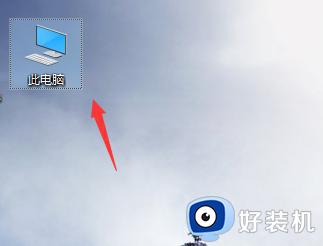
2、进入此电脑,点击上面菜单的查看,如下图所示

3、查看界面,点击做右边的选项,如下图所示
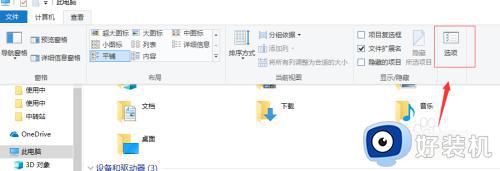
4、在选项菜单中点击更改文件及文件夹搜索选项,如下图所示
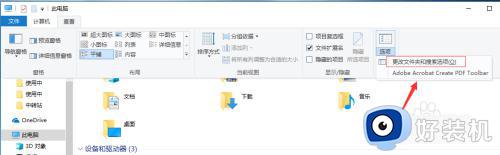
5、进入文件夹面板,点击下面的隐私选项下的清楚按钮,就可以清除最近访问,如下图所示

6、将快速访问下的两个复选选项勾去掉,点击应用按钮,以后也不会显示最近访问了,如下图所示
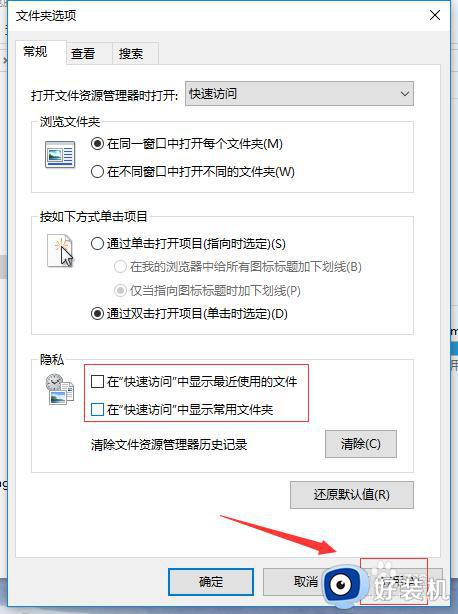
上述就是小编给大家讲解的win10怎么取消最近使用文件记录所有内容了,如果有不了解的用户就可以按照小编的方法来进行操作了,相信是可以帮助到一些新用户的。
win10关闭最近访问记录在哪 win10怎么取消最近使用文件记录相关教程
- win10 专业版怎么关闭最近打开记录 win10怎么取消最近使用文件记录
- win10关闭最近记录设置方法 win10怎样关闭最近使用的文档记录
- Win10搜索框怎么关闭最近使用 Win10搜索框如何取消最近使用记录
- win10关闭最近打开文件记录的方法 win10如何关掉最近打开文件
- win10关闭最近使用的文件在哪设置 win10怎么关闭最近使用的文件
- win10最近使用的文件记录怎么清除 win10清除最近使用文件记录的方法
- win10时间线记录变成灰色怎么办 win10时间线记录变成灰色的解决方法
- win10如何关闭快速访问功能 win10关闭快速访问功能的小技巧
- win10搜索框历史记录如何关闭 win10搜索栏最近活动怎么关闭
- win10文件历史记录已关闭怎么回事 win10文件历史记录已关闭如何解决
- win10拼音打字没有预选框怎么办 win10微软拼音打字没有选字框修复方法
- win10你的电脑不能投影到其他屏幕怎么回事 win10电脑提示你的电脑不能投影到其他屏幕如何处理
- win10任务栏没反应怎么办 win10任务栏无响应如何修复
- win10频繁断网重启才能连上怎么回事?win10老是断网需重启如何解决
- win10批量卸载字体的步骤 win10如何批量卸载字体
- win10配置在哪里看 win10配置怎么看
win10教程推荐
- 1 win10亮度调节失效怎么办 win10亮度调节没有反应处理方法
- 2 win10屏幕分辨率被锁定了怎么解除 win10电脑屏幕分辨率被锁定解决方法
- 3 win10怎么看电脑配置和型号 电脑windows10在哪里看配置
- 4 win10内存16g可用8g怎么办 win10内存16g显示只有8g可用完美解决方法
- 5 win10的ipv4怎么设置地址 win10如何设置ipv4地址
- 6 苹果电脑双系统win10启动不了怎么办 苹果双系统进不去win10系统处理方法
- 7 win10更换系统盘如何设置 win10电脑怎么更换系统盘
- 8 win10输入法没了语言栏也消失了怎么回事 win10输入法语言栏不见了如何解决
- 9 win10资源管理器卡死无响应怎么办 win10资源管理器未响应死机处理方法
- 10 win10没有自带游戏怎么办 win10系统自带游戏隐藏了的解决办法
